İlan
Apple’ın en yeni aygıtı kısmen kablosuz hoparlör, kısmen Siri ev için. Gibi HomePod incelememiz buldum, bir asistandan çok daha iyi bir konuşmacı.
Gadget'larınızdan herhangi biri gibi, HomePod ile de bir şeyler ters gidebilir ve ters gidebilir. Temel ayarların nasıl değiştirileceği, izinlerin nasıl ayarlanacağı veya bellenimin nasıl güncelleneceği açık değildir. Bugün HomePod'un kurulumuna ve çalışmasına ve başınız belada olduğunda neler yapabileceğinize bakacağız.
Bir HomePod'un ne olduğunu merak ediyorsanız, Apple’ın akıllı hoparlörü için temel kılavuz Apple HomePod Nedir ve İhtiyacınız Var mı?İşte Apple'ın akıllı ev pazarını kırma konusundaki son girişimi hakkında bilmeniz gerekenler. Daha fazla oku .
HomePod'unuzu Kurma
Apple, son birkaç nesil boyunca gadget'larının kurulum sürecini hızlandırmak için çok çaba sarf etti. HomePod farklı değil, bir iPhone ile yakınlık yoluyla eşleştirme.
- Takıp HomePod'unuzu açın ve yanıp sönen beyaz bir daire görene kadar bekleyin.
- İPhone'unuzu yakına getirin, kilidini açın ve HomePod bildiriminin ekranda görünmesini bekleyin.
- Dokunmak Kurmak ve ekrandaki talimatları izleyin.
Bu işlem sırasında etkinleştirmek isteyip istemediğiniz sorulacaktır. Kişisel İstekler. Bu, temel olarak iPhone'unuzun bir uzantısı olarak işlev görür ve notlar ve hatırlatıcılar oluşturmanıza veya HomePod'unuzu kullanarak mesaj göndermenize ve okumanıza olanak tanır.
Bu özelliği etkinleştirirseniz, evinizdeki herkes kişisel bilgilerinize erişebilir veya sizin adınıza mesaj gönderebilir.
HomePod'unuzun Adını ve Ayarlarını Değiştirme

HomePod ayarlarınızı Ev iOS'ta önceden yüklenmiş olarak gelen uygulama. Dokunduğunuzda, cihazınıza genel bir bakış görürsünüz. mevcut HomeKit uyumlu kurulum, listelenen tüm akıllı cihazlarla. HomePod'a (veya 3D Dokunmaya) uzun dokunun, ardından ayrıntılar cihazı yapılandırmak için.
Bazı önemli noktalar:
- Cihaz adı: Evinizde birden fazla HomePod hoparlörünüz varsa mükemmeldir.
- Oda: Tüm oda kontrolü için cihazları gruplandırmanızı sağlar.
- Favorilere ekle: HomePod'u etkinleştirir Denetim Merkezi'ndeki ortam denetimleri Bilmediğiniz veya Unuttuğunuz 12 Faydalı iPhone KısayoluİPhone'unuzla daha verimli olmak ister misiniz? Bu iOS kısayolları, iPhone'unuzda her zamankinden daha hızlı dolaşmanıza yardımcı olur. Daha fazla oku daha hızlı erişim için.
- Ses kontrolü: Ses seviyesini artırarak veya azaltarak şarkılar arasındaki sesi normalleştirir.
- Apple kimliginiz: Kişisel isteklerin çalışması için bunun, birincil eşleştirilmiş cihazla aynı Apple Kimliğiyle eşleşmesi gerekir.
- Dinleme Geçmişini Kullan: HomePod ile çalınan tüm şarkıların Apple Müziğinizi etkilemesine izin verin Senin için önerileri. Ev üyeleriniz çılgınca farklı müzik zevklerine sahipse bunu kapatın.
HomePod'unuzun Gizlilik Ayarlarını Değiştirme

Etkinleştirmek veya devre dışı bırakmak için Kişisel İsteklerherkesin mesaj göndermesine, notlar oluşturmasına ve diğer kişisel Siri isteklerine izin verir:
- Başlat Ev uygulamasını tıklayın ve üzerine dokunun Düzenle tepede.
- Ekranın üst kısmındaki ev kurulumunuzun adına dokunun; bu Benim evim varsayılan olarak.
- Altında adınıza dokunun İnsanlar.
- geçiş Kişisel İstekler açık veya kapalı.

HomePod'u kimlerin AirPlay hoparlör olarak kullanabileceğini sınırlamak için:
- Başlat Ev uygulamasını tıklayın ve üzerine dokunun Düzenle tepede.
- Ekranın üst kısmındaki ev kurulumunuzun adına dokunun; Benim evim varsayılan değerdir.
- Dokunmak Konuşmacı Erişimine İzin Ver sonra kimin neye erişebileceğini seçin.
- Parola gerekip gerekmediğini seçin.
Ev yöneticisi iseniz, bu alanı hane halkınızın diğer üyelerinin yapabileceklerini kısıtlamak için de kullanabilirsiniz. Simgesine dokunarak başka bir Ev de ekleyebilirsiniz Ev Ekle tıklayın.
Siri Neden HomePod'umda Çalışmıyor?

Varsayılan olarak, Siri bazı temel görevleri yerine getirebilir evinizde kimin olduğuna bakılmaksızın para birimi dönüştürme ve basit matematik yapma gibi. Bir kullanıcının cihazını veya iCloud hesabını içeren kişisel istekler için (hatırlatıcı oluşturma veya mesaj gönderme gibi), olması gereken bazı koşullar vardır.
Kişisel istekler yalnızca iPhone ve HomePod'unuz aynı Apple Kimliği, iPhone'unuz birincil konum cihazı iPhone'umu Bul ve iPhone'unuz aynı Kablosuz ağ HomePod olarak.
Not: Konum ayarlarınızı şuradan kontrol edebilirsiniz: Ayarlar> [Adınız]> [Cihazınız]> iPhone'umu Bul.
Neden HomePod Play Çalma Listelerim?

Birkaç kullanıcı bu sorunla şu adreste karşılaştı: Apple Destek Toplulukları mesaj panoları. Neden oluştuğu tam olarak anlaşılamamıştır, ancak bazı kullanıcılar HomePod'un yalnızca Apple Müzik çalma listeleri ve bu nedenle aktif bir abonelik ve iCloud Müzik Kütüphanesine sahip olmak gerekir sağladı.
Diğerleri HomePod'larını fabrika ayarlarına sıfırlamayı başardılar (bu makalenin sonundaki talimatlar). Siri'ye şunu söylemeyi de deneyebilirsiniz: Dans çalma listemi çal ziyade çalma çalma listesi Dans gelişmiş netlik için.
HomePod Müzik Çalınırken Çıtırtı Gürültü Yapıyor

AirPlay aracılığıyla iPhone'umdan veya Mac bilgisayarımdan içerik akışı yaparken bu sorunu kendim yaşadım ve bunun kaynak ve HomePod arasındaki mesafeden kaynaklandığından eminim. Benzer bir sorunla karşılaşırsanız yaklaşmaya çalışın. Bu işe yaramazsa, HomePod'u fişten çıkarıp tekrar takarak tekrar çalıştırabilirsiniz.
HomePod, iTunes Match İçeriğini Çalmayacak
Apple Destek Topluluklarında iyi belgelenmiş bir sorun var, şu anda bilinen bir düzeltme yok. Birçok kullanıcı iTunes Match içeriğinin oynatılmasının en iyi ihtimalle düzensiz olduğundan ve denedikleri hiçbir şeyin (HomePod'u fabrika ayarlarına sıfırlama dahil) işe yaramadığından şikayet etti.
Burada herhangi bir gelişme görmek için Apple'dan bir ürün yazılımı güncellemesi beklemek zorundayız.
"Henüz Benimle Kurmadı" Uygulaması Uygulaması

İPhone'unuzda Siri ile uyumlu olmayan bir uygulamayı kullanmaya çalışırken bu hatayı çoğu zaman duyarsınız. Bununla ilgili hiçbir şey yapamazsınız, ancak Siri'yi HomePod'da da kullanmaya çalışırken duydum. Notlar ve Hatırlatıcılar'ı kullanmaya çalışırken bu hatayı düzelten tek hile, etkilenen iPhone ve HomePod'un güç döngüsüdür.
“Kurulum Başarısız -6722” Hatası
Bu hata mesajı, HomePod'u ilk kez kurmaya çalışırken iPhone'unuzda görünebilir. Görüyorsanız, önce diğer tüm HomeKit cihazlarını kapatmalısınız (mükemmel Sonos AirPlay hoparlörler gibi Sonos One İnceleme: Bu hepsini yönetmek için bir akıllı hoparlör midir?Sonos ve Alexa, Bir cihazda. Üstün ses kalitesi sayesinde, şimdiye kadarki en iyi Yankı cihazı ve yakında vaat edilen Google Asistan desteği ile hepsini yöneten Tek hoparlör. Daha fazla oku ) ve yeniden dene.
Bu işe yaramazsa, 30 dakika beklemeyi deneyin, ardından Ev uygulamasına dokunun yeniden yapılandırın göründüğünde. Birden çok kullanıcı, forum posteri “Snoop Dogg” daki bu özel çözümün kendileri için çalıştığını bildirdi:
“30 dakika bekledikten sonra Ana Ekran uygulamasına geri dönmeniz HomeKit'inizi“ Yeniden Yapılandırmanızı ”önerir. Bu görünmezse, büyük olasılıkla iCloud'dan çıkış yapmanız ve bunu düzeltmek için tekrar oturum açmanız gerekecektir. Ev uygulamanız başarıyla açıldıktan sonra kurulumu tamamlayabilmeniz gerekir. ”
HomePod Ürün Yazılımını Güncelleme
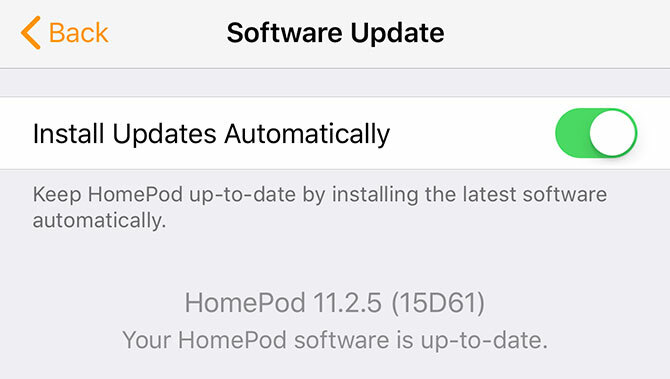
HomePod, güncellemeleri varsayılan olarak otomatik olarak yükleyecek şekilde ayarlandığından, muhtemelen bunu manuel olarak yapmanız gerekmez. Bu ayarı bu ekranda da değiştirebilirsiniz:
- Başlat Ev uygulamasını iPhone'unuzda Düzenle.
- Ekranın üst kısmındaki ev kurulumunuzun adına dokunun. Benim evim varsayılan olarak.
- Dokunmak Yazılım güncellemesi ve cihazınızın yeni sürümleri kontrol etmesini bekleyin. İsterseniz otomatik güncellemeleri aç / kapat.
- Yeni bir sürüm bulunursa, Yüklemek istendiğinde ve bekleyin.
HomePod Ses Nasıl Optimize Edilir

HomePod, sesini bulunduğunuz odaya göre yapılandırır. Cihaza manuel olarak yeniden yapılandırmasını söylemek için, fişini takın, kaldırın ve tekrar ayarlayın. İçindeki ivmeölçer HomePod'a taşındığını söyler ve kurulum işlemini tekrar çalıştırır.
Bunu, örneğin masanıza yeni bir monitör eklemek gibi yakınlardaki büyük nesneleri tanıtırken yapmalısınız.
HomePod'unuzu Fabrika Ayarlarına Sıfırlama
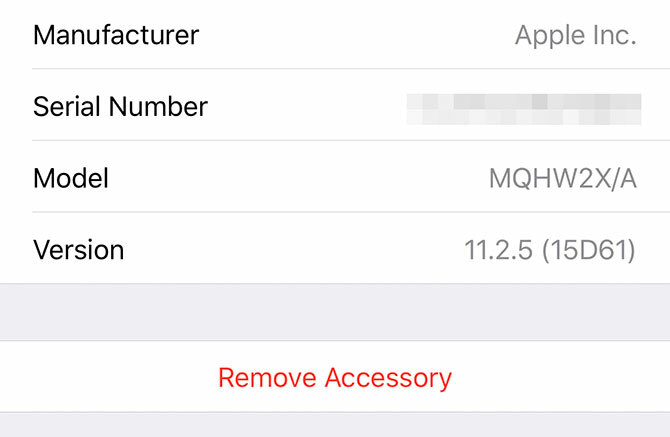
HomePod'unuzu iki yöntem kullanarak yeni bir duruma sıfırlayabilirsiniz. İlk kullanır Ev uygulaması:
- Başlatmak Ev ardından sıfırlamak ve vurmak istediğiniz HomePod'a uzun dokunun (veya 3D Dokunma) ayrıntılar.
- Listenin en altına gidin ve simgesine dokunun. Aksesuarı Kaldır.
Artık birincil iPhone'a erişiminiz yoksa, üstteki dokunmatik paneli kullanarak HomePod'u sıfırlamanız gerekir:
- HomePod'u kapatın. Bekle beş saniye, sonra tekrar açın.
- Hemen üstteki dokunmatik panele dokunun ve basılı tutun.
- İzlemek için bir dönen kırmızı ışık ve beklemeye devam ederseniz, Siri size HomePod'u sıfırlamak üzere olduğunuzu söyleyecektir.
- Duyduğunuzda parmağınızı kaldırın üç bip sesi HomePod'unuz sıfırlanır.
Siri, ben Yuvadayım!
HomePod, oldukça sınırlı bir akıllı ev araç takımı ve cıvatalı kişisel asistan ile premium fiyat noktasında harika bir konuşmacıdır. Apple, HomePod'u Apple ekosisteminde tutmak için elinden geleni yaptı, ancak bu genellikle kendi tuhaflıklarını ve sorunlarını ortaya koyuyor.
Bu sebeplerden biri şimdilik HomePod'dan kaçınmak isteyebilir Apple'ın HomePod'unu Hemen Satın Almamanız İçin 5 NedenApple HomePod, Apple Music ve AirPlay ile sorunsuz çalışmak için tasarlanmış muhteşem bir konuşmacıdır, ancak sizin için olmayabilir. Daha fazla oku . HomePod'unuzla burada ele almadığımız başka sorunlarınız varsa, bunları aşağıdaki yorumlarda listeleyin; bunları listeye eklemeyi düşünürüz.
Tim, Avustralya'nın Melbourne şehrinde yaşayan serbest yazar. Onu Twitter'da takip edebilirsiniz.